L'aggiunta di effetti sui video come filtri o animazioni è una delle abilità di base di un editor. Tuttavia, raramente ci provano ruota un video, soprattutto perché durante la registrazione di video, di solito usano l'orientamento corretto. Ma cosa succede se hai commesso un errore e hai registrato il video dall'angolazione sbagliata? Come puoi risolverlo allora?
Sebbene sia vero che ruotare i video è un compito un po 'strano per gli editor di video, ci sono strumenti che possono aiutare a ruotare i video, ed è a questo che serve questa guida. Scopri come puoi ruota il file MOV così puoi ottenere la migliore angolazione per i tuoi video.
Testo: Parte 1. Come faccio a ruotare un file MOV di 90 gradi su Windows?Parte 2. Come ruotare il file MOV su Mac?Parte 3. Come ruotare un file MOV online?Parte 4. Conclusione
Parte 1. Come faccio a ruotare un file MOV di 90 gradi su Windows?
Esistono diversi modi per ruotare i file MOV su PC Windows, ma la maggior parte degli esperti utilizza un lettore multimediale per eseguire tali attività. Oggi imparerai come farlo in Windows Media Player e VLC.
Ruota il file MOV in Windows Media Player
Sfortunatamente, il popolare Windows Media Player non ha una funzione di rotazione video, nonostante molte persone lo dicano. Tuttavia, ci sono altri strumenti che puoi utilizzare come sostituto in grado di ruotare i file MOV e trasformarli in video adatti a Windows Media Player, come Free Video Flip and Rotate.
Di seguito sono riportati i passaggi su come utilizzare questo strumento:
- Installa il programma sul tuo computer.
- Fare clic sul pulsante Aggiungi file nella barra dei menu in alto.
- Seleziona il file MOV che desideri ruotare.
- Verrai portato in una nuova finestra. Ora ruota il video come desideri.
- Clicca su Salva.
In questo modo puoi ruotare i file MOV e trasformarli in file riproducibili su Windows Media Player. La buona notizia è che se insisti a utilizzare lettori multimediali per il lavoro, VLC ha le capacità necessarie.
Ruota il file MOV con VLC
VLC è un altro lettore multimediale popolare tra gli appassionati di video e rivaleggia persino con Windows Media Player. Ecco come puoi utilizzare VLC per ruotare il file MOV:
- Fare clic su Media dalla barra dei menu e selezionare Apri file.
- Individua il file MOV che desideri ruotare e fai clic su Apri.
- Ora fai clic su Strumenti dalla stessa barra dei menu e seleziona Effetti e filtri.
- Nella finestra popup, vai alla scheda Effetti video e seleziona Geometria.
- Ora cerca l'opzione di trasformazione e seleziona la sua casella, quindi scegli quale rotazione vuoi usare se è di 90 gradi, 180 gradi o 270 gradi.
- Fare clic su Salva una volta che hai finito e Chiudi per completare l'intero processo.
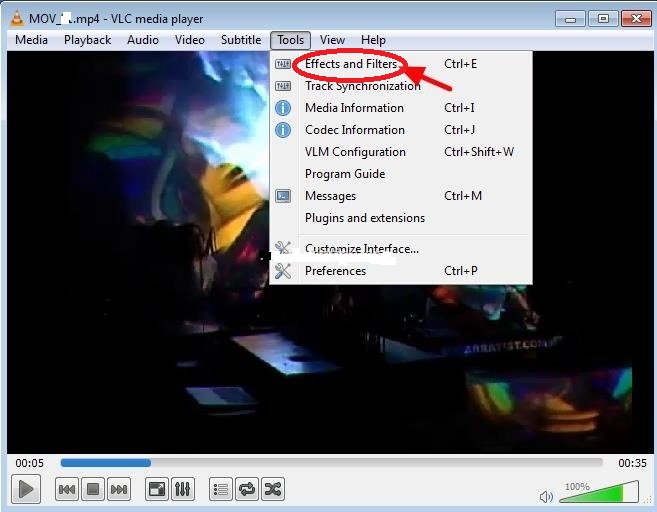
Dopo aver seguito questi passaggi, puoi ruotare qualsiasi file MOV che desideri. Sfortunatamente, questo è limitato a PC Windows. Se usi il Mac, la sezione successiva è per te.
Parte 2. Come ruotare il file MOV su Mac?
Proprio come prima, discuteremo due metodi per ruotare il file MOV sul tuo computer Mac.
Ruota il file MOV in iMovie
Prima di tutto, puoi usare il built-in app iMovie sul tuo Mac per ruotare i video. Puoi farlo seguendo i passaggi seguenti:
- Apri l'app iMovie sul tuo Mac.
- Seleziona il video e rilascialo nell'app.
- Fare clic sul terzo pulsante nella parte superiore del menu che dovrebbe essere il pulsante di ritaglio.
- Ora seleziona se Ruota in senso orario o Ruota in senso antiorario.
- Fare clic sull'icona di spunta che è il pulsante Applica per applicare gli effetti.
Ecco come ruotare il file MOV utilizzando l'app iMovie. Ora passiamo alla prossima app che utilizzerai sul tuo computer Mac.
Ruota il file MOV utilizzando iMyMac Video Converter
A differenza di iMovie, Convertitore video iMyMac non è un editor video, ma è un convertitore. Non è nemmeno un'app predefinita, quindi devi prima installarla. Indipendentemente da ciò, è un'app potente che può ruotare il file MOV come preferisci. Ecco i passaggi che devi seguire:
- Apri iMyMac Video Converter sul tuo computer.
- Nell'interfaccia principale, trascina i file MOV che desideri ruotare.
- Ora fai clic sul pulsante Effetto sotto i dettagli del video.
- Dopo averlo fatto, verrai portato alla finestra successiva in cui puoi applicare gli effetti di rotazione che desideri sul video.
- Fare clic su Applica una volta terminato.
- Fare clic sul pulsante Converti sul lato destro per terminare il processo di rotazione.

Non solo puoi ruotare il video, ma puoi anche assicurarti che la qualità sia all'altezza degli standard. Questo è il vantaggio di utilizzare un convertitore per apportare modifiche ai tuoi video.
Parte 3. Come ruotare un file MOV online?
Abbiamo affrontato come ruotare il file MOV su Windows e Mac, ora è il momento di discutere come puoi farlo indipendentemente dal tuo dispositivo, utilizzando strumenti online. Ancora una volta, affronteremo due strumenti per l'intera sezione.
1. Clideo
Clideo è uno strumento online gratuito con un design elegante. Il processo di rotazione è abbastanza semplice e supporta molti formati, quindi dovrebbe essere compatibile anche con i file MOV. Di seguito sono riportati i passaggi da seguire:
- Scegli il file e seleziona il file MOV. Puoi anche scegliere Google Drive o Dropbox se è lì che si trovano i file.
- Attendi che il file venga caricato.
- Una volta caricato, verrai reindirizzato a una pagina diversa. In quella pagina, puoi ruotare il file MOV come desideri utilizzando i pulsanti sul lato destro.
- Fare clic sul pulsante Ruota.
- Scarica il video.
2. Ezgif.com
Ezgif è quello che puoi chiamare uno strumento multiuso. A differenza di altri strumenti, Ezgif ha più funzioni. Puoi aggiungere filtri, sfocare video e aggiungere molti effetti ai tuoi file multimediali, ma ciò di cui parleremo è come puoi usare la sua funzione di rotazione:
- Fare clic su Scegli file e individuare la posizione del file MOV.
- Fai clic su Carica video!
- Ruota il video MOV come desideri.
- Scarica il file MOV.
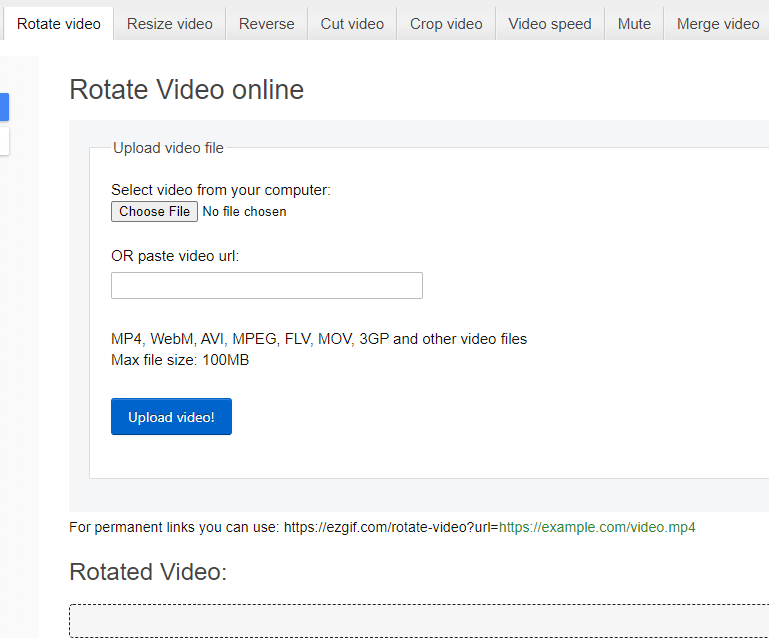
Parte 4. Conclusione
La rotazione delle immagini è ragionevole, ma la rotazione dei video potrebbe essere qualcosa di inaudito a molte persone. In realtà, non è così difficile come molte persone fanno sembrare. Finché conosci i passaggi, puoi sempre ruotare il file MOV o qualsiasi altro file per quella materia. In ogni caso, questa guida dovrebbe servire da lezione sul fatto che tutto è possibile fintanto che ne hai la conoscenza.



